如何有效恢复U盘中误删文件的实用方法
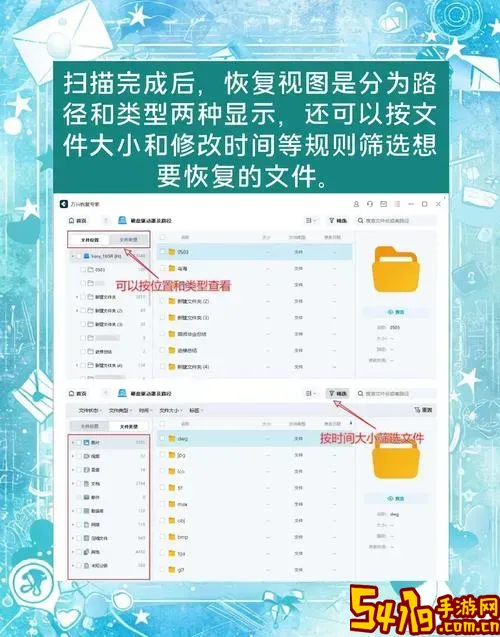
随着U盘在日常工作和生活中的广泛应用,误删文件的情况时有发生,给用户带来了不小的困扰。尤其是在重要数据丢失时,如何高效、有效地恢复被误删的文件,成为许多用户迫切需要解决的问题。本文将结合中国地区的实际情况,介绍几种实用且操作简便的U盘文件恢复方法,帮助大家在面对误删文件时能够冷静应对,最大限度地挽回数据。

一、误删文件的恢复原理
当我们从U盘中删除文件时,实际上操作系统只是将文件的索引标记为“已删除”,文件内容并未从存储设备中立刻抹除。因此,只要新的数据没有覆盖这些文件所在的存储空间,文件就有很大概率被恢复。这也是误删后快速停止使用U盘和及时进行数据恢复的重要原因。
二、恢复前的准备工作
1. 停止使用U盘:误删文件后,立即停止在该U盘上写入任何新数据,避免新增文件覆盖被删除文件的存储空间。
2. 准备恢复工具:选择一款适合自己操作系统和习惯的U盘数据恢复软件。中国市场上较为成熟和用户口碑较好的恢复工具包括“360数据恢复大师”、“易我数据恢复向导”、“万能数据恢复器”等。
3. 备份U盘数据:为了防止恢复过程中文件再次丢失,建议先将U盘中的重要数据备份到电脑硬盘或其他存储介质上。
三、常见且实用的U盘误删文件恢复方法
1. 使用数据恢复软件扫描
这是目前最方便和常用的恢复方法。操作步骤通常如下:
(1)将U盘连接至电脑,确认识别正常。
(2)下载并安装专业的数据恢复软件,推荐选择支持简体中文界面的版本,便于操作。
(3)打开软件,选择U盘对应的盘符,启动深度扫描。
(4)扫描完成后,软件会列出可以恢复的文件列表。用户可以预览文件内容,确认需要恢复的文件。
(5)选择目标文件,点击“恢复”,将数据保存到电脑硬盘上,切忌直接恢复至原U盘,以防文件覆盖。
2. 通过命令提示符恢复(适合简单误删情况)
在部分情况下,系统隐藏文件属性被修改也会导致文件看起来似乎“被删除”。这时可以尝试通过命令提示符命令恢复:
步骤:
(1)插入U盘,在Windows桌面按Win+R,输入“cmd”,打开命令提示符。
(2)输入命令:attrib -h -r -s /s /d X:*.* 其中X为U盘盘符,按回车执行。
(3)该命令会取消文件隐藏、只读和系统属性,恢复文件显示。
这种方法仅针对文件属性被错误更改,误删后文件无法显示的情况有效。
3. 利用系统自带功能恢复
部分Windows系统用户习惯设置“文件历史记录”或者“系统还原”,参与数据备份。若用户开启了这些功能:
(1)鼠标右键点击U盘中误删文件所在的文件夹,选择“属性”。
(2)切换“以前的版本”标签,查看是否存在文件的历史版本备份。
(3)选择所需版本,点击“还原”即可恢复文件。
虽然此方法依赖于先前是否设置备份,对于大多数普通用户或新用户来说适用性有限,但不失为一个简便途径。
四、需要注意的问题
1. 恢复软件的选择与安全性
网络上有大量免费和收费的恢复软件,但要注意避免下载带有病毒或恶意插件的软件,避免二次危害数据安全。建议用户选择知名品牌或者经过官方渠道的正版恢复工具。
2. 数据覆盖风险
删除之后,数据存在于磁盘上,但新写入数据有可能覆盖原数据导致文件无法恢复。因此务必停止写入操作。
3. 专业数据恢复服务
若自行使用软件恢复无效,且文件极其重要,也可以考虑联系专业的数据恢复机构。中国各大城市如北京、上海、深圳均有数据恢复公司,收费较高但成功率较高。
五、总结
U盘误删文件并非意味着数据彻底丢失,正确采取恢复措施可以最大程度挽回文件。使用专业恢复软件,及时中断写入操作,并且多备份数据是减少损失、提高恢复成功率的关键。希望本文介绍的方法能帮助广大用户在遇到U盘误删文件时,迅速、有效地找回重要数据,保障信息安全。